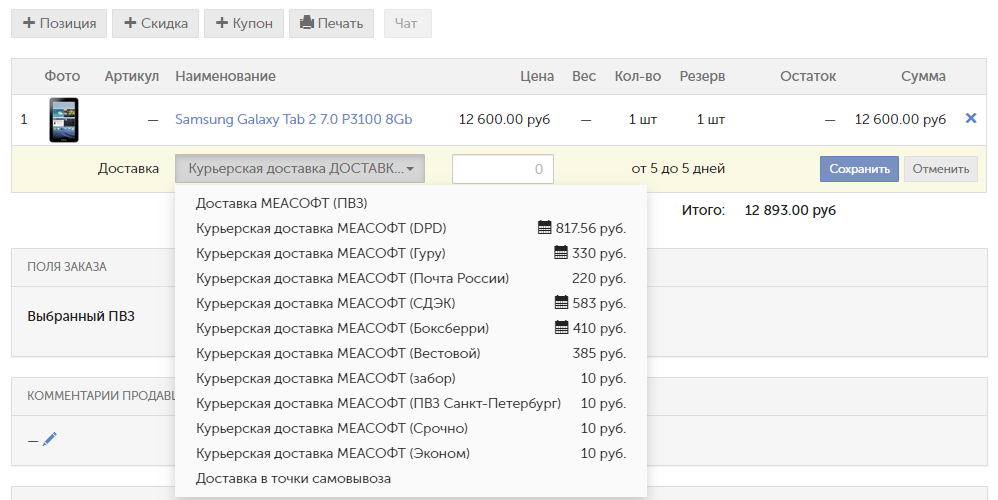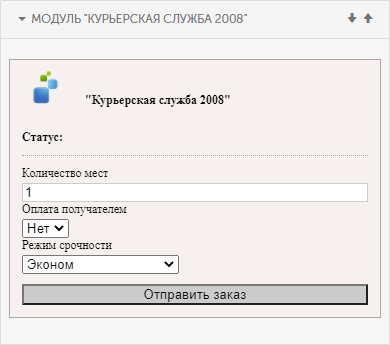InSales — различия между версиями
Бутусов (обсуждение | вклад) |
Бутусов (обсуждение | вклад) |
||
| Строка 1: | Строка 1: | ||
| − | |||
| − | |||
| − | |||
| − | |||
| − | |||
== Настройка интеграции == | == Настройка интеграции == | ||
Версия 03:09, 20 января 2023
Настройка интеграции
- В личном кабинете InSales откройте Приложения > Центр приложений, с помощью строки поиска найдите модуль «Курьерская служба 2008» и нажмите на кнопку Установить.
- Откроется личный кабинет InSales. На странице «Установка приложения» нажмите на кнопку Установить.
- В списке установленных приложений выберите «Модуль "Курьерская служба 2008"». Откроется страница авторизации личного кабинета клиента курьерской службы. Если вы авторизованы в ЛК курьерской службы, то сразу откроется страница настроек, см. п. 5.
- Введите учетные данные личного кабинета в поля Логин, Пароль и Код курьерской службы. Запросите эти данные у курьерской службы, с которой настраивается интеграция.
- На странице «Настройка интеграции Insales» выполните настройку интеграции.
Особенности заполнения полей:- Статус заказа для автоматической отправки в курьерскую службу. Выберите из выпадающего списка заранее созданный статус, при установке которого заказ автоматически отправляется в курьерскую службу, или значение Не отправлять.
- Отправлять артикулы (для привязки к складу). Если опция включена, артикулы товаров из InSales передаются в MeaSoft.
- Название доставки курьером на странице заказа. Укажите название доставки, которое будет отображаться в заказе вместо «Курьерская доставка МЕАСОФТ» при выборе способа доставки. Можно оставить поле пустым, тогда список будет выглядеть следующим образом:
- Описание доставки курьером на странице заказа. Укажите описание вида доставки. Можно оставить поле пустым.
- Синхронизировать остатки по складам. Если опция включена, данные по складским остаткам из курьерской службы передаются в InSales.
- Используется мультисклад?. Определяет, используется ли выбор товаров с одного склада или из нескольких. Возможные значения: Да, Нет. В случае работы с несколькими складами убедитесь, что в настройках InSales (Настройки > Настройки магазина > Мультисклад.) указано такое же количество складов, как в системе MeaSoft.
- Статус заказа при ошибке передачи в курьерскую службу. Выберите из выпадающего списка заранее созданный статус, который будет использоваться для обозначения заказов с ошибкой передачи данных, или укажите значение Не отправлять.
- Производить расчет без адреса?. Если выбрано значение Нет, расчет стоимости доставки возможен только после ввода полного адреса получателя.
- По заполнении нужных полей нажмите Сохранить.
В результате в InSales в окне создания заказа появляется блок «Модуль "Курьерская служба 2008"»:
Настройка интеграции на несколько аккаунтов
Настройку интеграции на несколько аккаунтов можно провести через копирование интеграции. Затем вы можете в скопированной интеграции поменять такие настройки как Статус заказа, Оплата заказа(опалченные, неоплаченные) чтобы разделить заказы по разным ЛК.
Копирование интеграции проходит в первой настроенной интеграции. В самом низу формы настроек находится форма копирования, где вам потребуется указать логин, пароль, экстра код от ЛК, куда нужно скопировать интеграцию.
Настройка типов оплаты
Тип оплаты заказа определяется следующим образом:
- если заказ оплачен, то передается тип оплаты Оплачен;
- тип оплаты Банковская карта передается, если в InSales используется один из следующих типов:
- Оплата банковской картой;
- Банковской картой при получении;
- Оплата банковской картой курьеру.
- Создайте эти типы оплаты в InSales: Настройки > Оформление заказа > Оплата;
- если название типа оплаты не совпадает с вышеперечисленными, передается тип оплаты Наличными.
В системе MeaSoft в карточке интернет-магазина есть флажок Спрашивать тип оплаты у получателя. Если он установлен, то независимо от переданного типа оплаты Наличными или Банковская карта покупателю будет предложен выбор способа оплаты.
Настройки интеграции можно изменить в разделе Настройки > Интеграция личного кабинета MeaSoft.